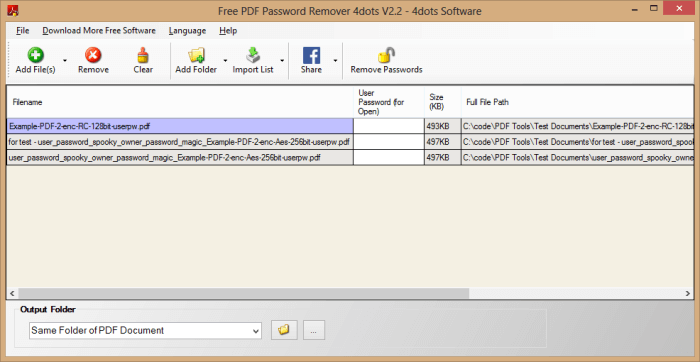Daug kartų PDF piktograma yra mūsų pagrindiniame ekrane, tačiau bandant ją atidaryti pasirodo blokas, kuriame prašoma slaptažodžio, be kurio negalime peržiūrėti viduje esančio turinio. Jei taip pat patekote į šią situaciją, turite ieškoti kažko, kas galėtų padėti atrakinti PDF ir leisti jį pasiekti.
Šios PDF slaptažodžio pašalinimo priemonės puikiai atrakina failą, kad vartotojas galėtų patogiai ir kada panorėjęs galėtų jį skaityti, kopijuoti ar spausdinti.
1. „Wondershare“ PDFelementas
Ne tik geriausiai įvertintas redaguojant bet kokį PDF, bet ir jį atrakinant PDFelement pavadinimas pateikiamas sąrašo viršuje. Tai ne tik padeda pašalinti apribojimus iš failo, bet ir leidžia konvertuoti jį į kitus formatus, pvz., paprastus testus, vaizdus, Word ir kt.
Be to, jis palaiko daugiau nei 17 kalbų, skirtų plačiai vartotojų bazei, kur taip pat galite atlikti pakeitimus, pvz., įterpti skaitmeninius parašus, sujungti arba padalinti failus, pasukti, komentuoti, pridėti vandens ženklų ir dar daugiau. Trumpai tariant, lengvai pritaikykite PDF failą naudodami šį PDF slaptažodžio pašalinimo priemonę.
Vaizdo šaltinis: pdf.wondershare
Parsisiųsti dabar!
2. PDFCrack
Jei pamiršote apsaugoto PDF failo slaptažodį, galite visiškai pasikliauti PDFCrack greitu ir lengvu sprendimu. Taip, jis gali atkurti senus slaptažodžius, išskyrus tik jų pašalinimą. Įdomu tai, kad jis gali atkurti savininko ir vartotojo slaptažodžius iš užšifruoto PDF failo.
Be to, šis PDF slaptažodžio atrakinimo įrankis yra visiškai nešiojamas ir gali būti naudojamas ir kitose mašinose. Tačiau reikia pažymėti, kad jei slaptažodis buvo saugomas ilgai ir sudėtingai, jo sulaužymas gali užtrukti valandas ar dienas, o atkūrimui naudojama brutali jėga.
Vaizdo šaltinis: lifewire
Parsisiųsti dabar!
3. PDF slaptažodžio šalinimo priemonė
Kaip rodo pavadinimas, šis įrankis yra gana paprastas norint pašalinti PDF apsaugą, net jei jį pritaikė kitas savininkas. Tai taip pat leidžia automatiškai atidaryti failą ištrynus slaptažodį.
Nors jis nepalaiko didelio šifravimo, galite jį naudoti redaguodami, pavyzdžiui, kopijuodami tekstą, spausdindami ir pan.
Vaizdo šaltinis: pdf.wondershare
Parsisiųsti dabar!
4. PDFCrypt
Naudodami šį PDF atrakinimo įrankį iš tikrųjų naudojate komandinės eilutės įrankį. Kad tai veiktų, turite įkelti užšifruotą PDF failą, o rezultatas grąžins jums iššifruotą failą. Vienas dalykas, kurį reikia pastebėti, yra tai, kad tai yra slaptažodžio pašalinimo įrankis, o ne savininko ar vartotojo slaptažodį identifikuojantis įrankis.
Be to, jis greitai atsisiunčiamas viename gale, o nešiojamas kitame.
Vaizdo šaltinis: manuthrissur
Parsisiųsti dabar!
5. Nemokama PDF slaptažodžio šalinimo priemonė 4 taškais
Čia yra dar viena paprasta, bet efektyvi programinė įranga, skirta atrakinti PDF! Šis nemokamas įrankis leidžia atrakinti PDF nuo visų apribojimų ir lengvai spausdinti, kopijuoti, redaguoti ir pan. Arba tiesiog be didelių rūpesčių užpildyti internetines formas.
Labai paprasta naudoti, tereikia dešiniuoju pelės mygtuku spustelėti nuvilkus dokumentus, atrakinti juos paketu ir darbas bus atliktas. Net nereikia laikyti „Adobe“ programinės įrangos kompiuteryje, kad galėtumėte ją naudoti.
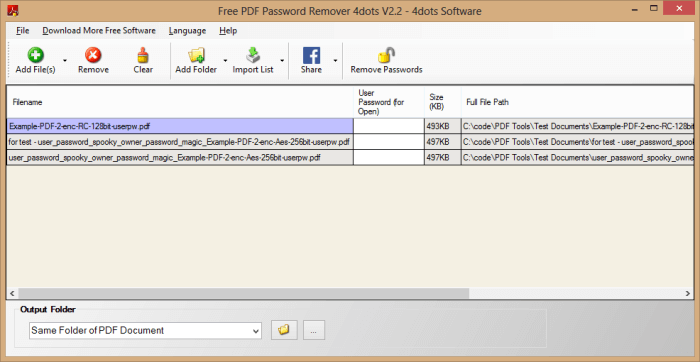
Vaizdo šaltinis: 4dotssoftware
Parsisiųsti dabar!
Apvyniojimas
Na, o dabar, kai turite tikslų įvairių PDF slaptažodžių šalinimo įrankių sąrašą, galite lengvai pasirinkti tą, kuris atitinka jūsų reikalavimą. Manome, kad jie gali veikti pagal jūsų pasirinkimą, pagrįstą komandų eilute, vilkdami arba atskleidžiantys savininko slaptažodį.
PATARIMAS : Nesupratę, kad kompiuteryje yra tiek daug PDF ar kitų failų, prieš redaguodami ar po jo, atsisiųskite pasikartojančių failų taisymo priemonę, kad išvengtumėte netvarkos ir neatlaisvintumėte vietos kompiuteryje.
Atsisiųskite pasikartojančių nuotraukų fiksavimo priemonę, skirtą pasikartojančiai nemokamai nuotraukų bibliotekai

Tuo tarpu taip pat galite konvertuoti PDF failus į kitus formatus arba suspausti PDF failus, kai baigsite darbą.
Nepamirškite parašyti mums savo vertingų atsiliepimų žemiau esančiame komentarų skyriuje ir sekite mus „ Facebook“ ir „YouTube“ !